Comment installer et utiliser ExpressVPN sur Nintendo Switch
- Bernard Jarno
- 19 avril 2022

La Nintendo Switch ne vous permet pas d’utiliser des applications VPN nativement. Cependant, il existe une solution pour contourner ce problème. Dans cet article, nous allons donc vous expliquer comment configurer et utiliser ExpressVPN sur votre console Nintendo Switch.
Dans ce guide, nous allons vous présenter la fonction MediaStreamer d’ExpressVPN, conçue pour débloquer les services et les applications de streaming multimédia. Cependant, elle ne remplace pas une solution VPN complète. Si vous avez toujours besoin d’un VPN, la seule solution est d’installer ExpressVPN sur un routeur compatible.
1. Commencez par vous inscrire à ExpressVPN.
2. Une fois votre compte créé, retournez sur lpage d’accueil d’ExpressVPN.
3. En utilisant le menu principal du site Web, cliquez sur « Mon compte ».
4. Indiquez votre adresse e-mail et votre mot de passe, puis cliquez sur le bouton « Connexion ».
5. Si un code de vérification vous est demandé, vérifiez votre boîte mail et copiez-collez le code qui s’y trouve.
6. Une fois sur la page du tableau de bord, cliquez sur « Paramètres DNS ».
7. Cliquez d’abord sur le bouton « Enregistrer mon adresse IP », sous « Enregistrement de l’adresse IP ».
8. Ensuite, activez le bouton à droite de « Enregistrer automatiquement mon adresse IP ».
9. Vérifiez à nouveau que tout est actif et qu’aucune erreur n’est présente sur cette page.
10. Retournez à l’écran d’accueil du tableau de bord (revenez une étape en arrière).
11. Cliquez sur «Configurer un autre appareil».
12. Sélectionnez « MediaStreamer » à droite dans la liste des appareils compatibles.
13. À droite, vous devriez voir deux IP de serveur DNS. Veillez à laisser cette page ouverte.
14. La suite de la procédure s’effectue sur votre Nintendo Switch. Sur votre console de jeu, accédez à « Paramètres système » à l’aide du menu principal.
15. Ensuite, allez dans Internet > Paramètres Internet.
16. Sélectionnez la connexion Wi-Fi que vous utilisez actuellement et choisissez « Modifier les paramètres ».
17. Une fois que vous avez cliqué sur « Paramètres DNS », sélectionnez « Manuel ».
18. Entrez les DNS primaire et secondaire, tels que fournis par ExpressVPN.
19. Pour terminer, cliquez sur le bouton bleu « Enregistrer » dans le coin supérieur droit. ExpressVPN est désormais installé sur votre Nintendo Switch !
Gardez à l’esprit que malgré l’activation de « MediaStreamer » en arrière-plan, certains services ne seront pas disponibles sur votre Nintendo Switch. Pour débloquer ces services, vous devez également modifier votre région eShop.
Plus de Guides ExpressVPN
ExpressVPN supporte désormais nativement les Mac M1 et M2 (Mac Apple Silicon)
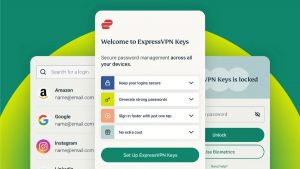
ExpressVPN lance Keys, un gestionnaire de mots de passe complet et sécurisé
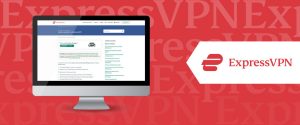
ExpressVPN n’arrive pas à se connecter ? Voici ce qu’il faut faire !
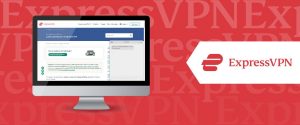
ExpressVPN est connecté, mais ne fonctionne pas ? Notre solution en 5 étapes !







